ファクスが送信できない
以下の順に確認して、トラブルを解消します。
Step 1:原稿を確認する
原稿は正しくセットされていますか?
スキャンする面の向きに注意して、原稿を正しくセットしなおします。
原稿台ガラスにセットする場合
スキャンする面を下にしてセットします。原稿台ガラスに原稿をセットする
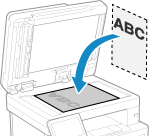
フィーダーにセットする場合
スキャンする面を上にしてセットします。フィーダーに原稿をセットする
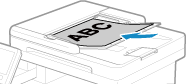
Step 2:本機の状態を確認する
操作パネルのデータランプが点灯または点滅していますか?
該当する場合は、データ処理中です。データランプが消灯したあと送信します。操作パネル
電話コードは正しく接続されていますか?
付属の電話コードが本機の電話回線端子(LINE)と壁側の電話回線コネクタに正しく接続されているかどうかを確認し、必要に応じて接続しなおします。
接続方法については、電話回線接続時の手順を参照してください。Step 4:電話回線に接続する
接続方法については、電話回線接続時の手順を参照してください。Step 4:電話回線に接続する
本機に接続された電話機を使用して通話中ですか?
該当する場合は、通話が終了したあと送信します。
エラーが起きていませんか?
ファクス送信の処理状況や履歴を確認し、「#」で始まる 3 桁の番号(エラーコード)が表示されている場合は、エラーコードに応じた対処方法を確認します。
ファクスの送信/受信状況や履歴を確認する
エラーコードが表示された
ファクスの送信/受信状況や履歴を確認する
エラーコードが表示された
操作パネルの画面に[メモリーがいっぱいです。]と表示されていますか?
該当する場合、メモリー内に空き容量が十分にないため、原稿をスキャンできません。
以下を試します。
以下を試します。
プリント待ちや送信待ちのデータがある場合は、処理が終了するまで待ちます。
ページ数の多い原稿を送信する場合は、原稿を分割して送信します。
メモリー受信したファクスを確認し、必要に応じてプリントまたは転送してから、不要なファクスを削除します。メモリー受信したファクスを確認/プリントする
原稿をスキャンするときの解像度を、設定していた解像度よりも低い解像度に変更します。
操作パネルの[ホーム]画面  [ファクス] [ファクス] [送受信設定]タブ [送受信設定]タブ  [解像度] [解像度] 解像度を選択 解像度を選択 |
Step 3:送信状況を確認する
正しい宛先を指定していますか?
電話番号を指定していたり、ファクス番号が間違っていたりする可能性があります。指定した宛先が正しいことを確認してから送信します。
光回線(ひかり電話)に接続してファクスを送信していますか?
本機はNTTのアナログ回線規格に準拠しており、光回線環境でのファクス送信は動作保証対象外です。ただし、光回線環境で使用可能な場合もありますので、以下を参照してください。
光回線(ひかり電話)環境でファクスが送受信できない
光回線(ひかり電話)環境でファクスが送受信できない
電話回線の種類は正しく設定されていますか?
電話回線の種類が正しく自動設定されていない可能性があります。電話回線の種類を手動で設定します。
リモートUIにログイン  [設定/登録] [設定/登録] [送信設定] [送信設定] [ファクス送信設定] [ファクス送信設定] [編集] [編集] [回線種類の選択]で[手動]を選択 [回線種類の選択]で[手動]を選択  [回線]で電話回線の種類を選択 [回線]で電話回線の種類を選択  [OK] [OK] |
操作パネルでは、[ホーム]画面の[メニュー] [ファンクション設定]から設定します。[回線種類の選択]
[ファンクション設定]から設定します。[回線種類の選択]
 [ファンクション設定]から設定します。[回線種類の選択]
[ファンクション設定]から設定します。[回線種類の選択]※電話回線の種類がわからない場合は、電話会社にお問い合わせください。
海外の宛先を指定していますか?
該当する場合は、宛先にうまくつながらなかった可能性があります。国際アクセス番号や国番号のあとに待ち時間(ポーズ)を入れたり、通信開始速度を下げたりしてから送信します。海外へファクスを送信できない
相手機はファクスを受信できる状態ですか?
相手機の電源が入っていないか、受信モードが正しく設定されていない可能性があります。相手に確認してもらいます。